如何取消PDF檔案的「開啟密碼」?
- WBOYWBOYWBOYWBOYWBOYWBOYWBOYWBOYWBOYWBOYWBOYWBOYWB轉載
- 2024-02-18 15:18:071405瀏覽
php小編百草教你如何取消PDF檔的「開啟密碼」?如果你忘記了PDF檔案的開啟密碼,或是想要取消現有的開啟密碼,可以透過使用一些免費線上工具或專業的PDF編輯軟體來實現。這樣就能方便地存取和編輯你的PDF文件,讓你更有效率地處理工作和學習中的相關內容。
方法1:使用PDF編輯器
PDF編輯器不僅可以用來編輯PDF文本,還可以設定和取消「開啟密碼」。
下載並安裝一款PDF編輯器,然後透過編輯器開啟設定了密碼的PDF檔案。因為設定了密碼,我們需要先輸入密碼後才能開啟PDF,開啟後在選單清單中找到「密碼」相關選項,依序點選【保護】→【刪除安全設定】;
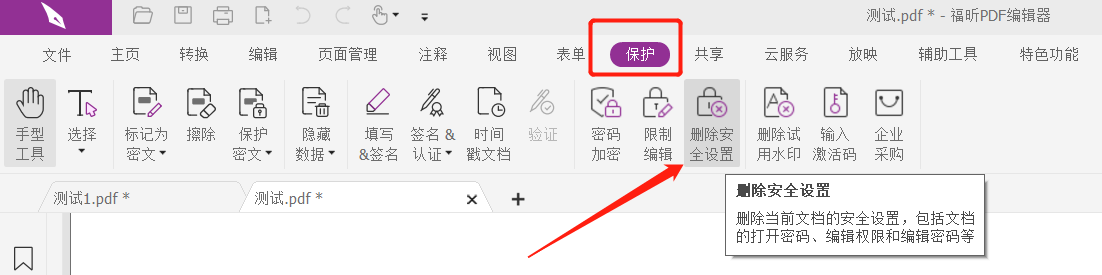
#彈出【安全】對話框後,點選【確定】即可刪除PDF檔案原本設定的密碼。
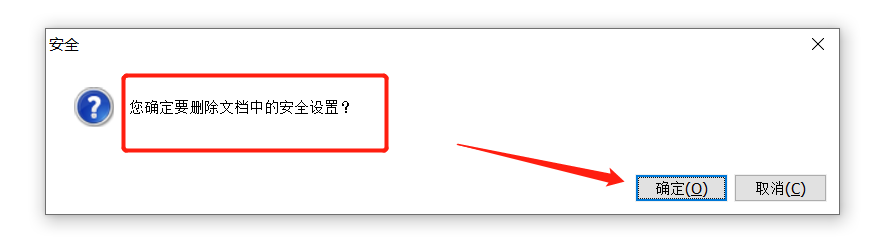
#方法2:PDF多功能工具
除了PDF編輯器,我們也可以使用PDF相關的工具來刪除「開啟密碼」。
以百事牛PDF密碼恢復工具為例,工具裡的【移除密碼】模組就是用來取消PDF檔案“開啟密碼”,點擊後匯入PDF檔案即可開始移除。
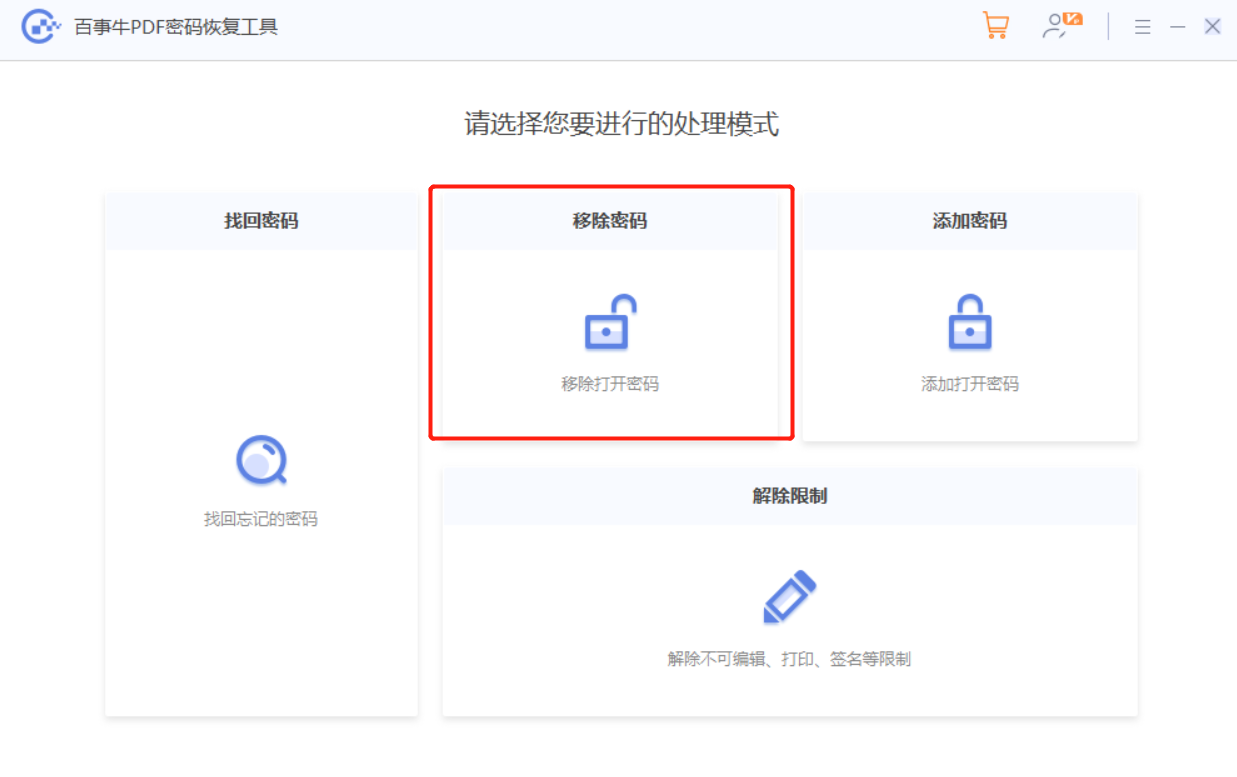
#匯入PDF檔案後,會跳出「密碼」對話框,在空白欄輸入原本設定的密碼,點選【確認】後,PDF的「開啟密碼」就刪除了。
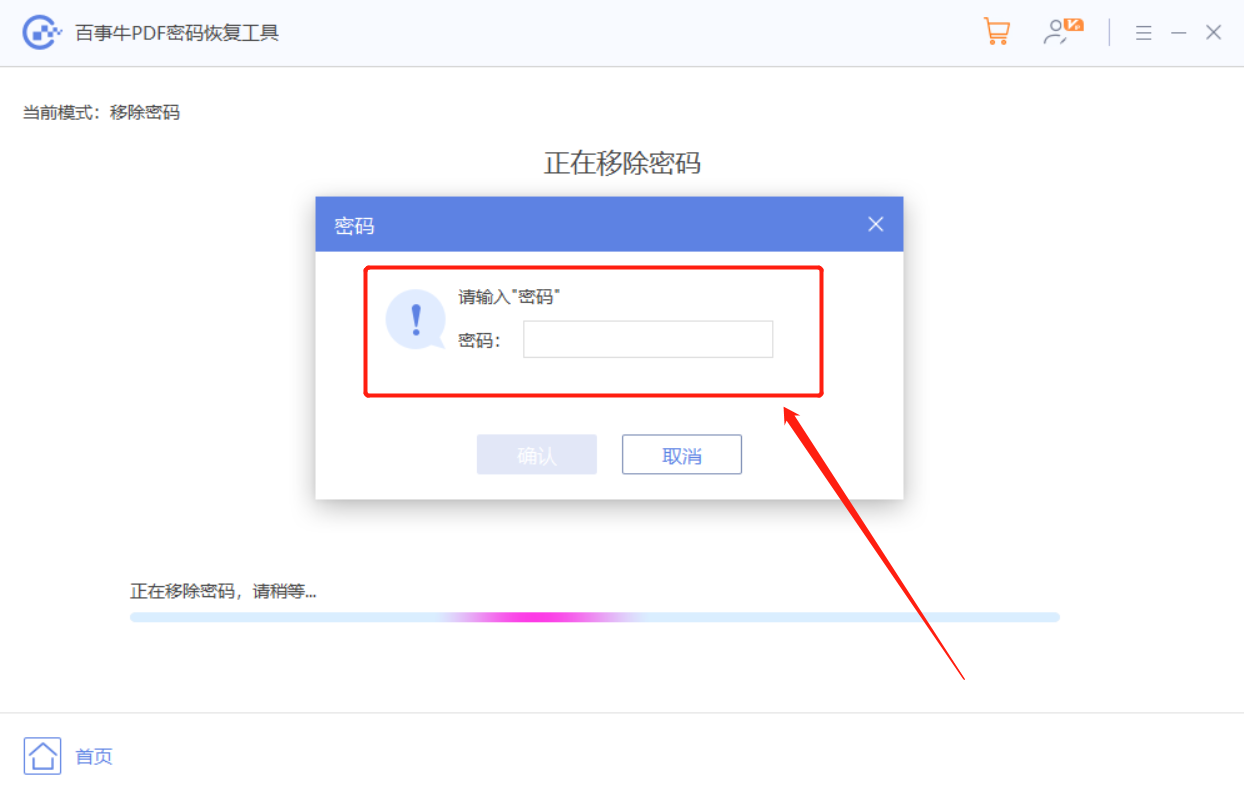
#要注意的是,移除了密碼的PDF檔案會另存為新文件,原PDF依然存在密碼,點選工具裡的【開啟資料夾】就能找到新的PDF。
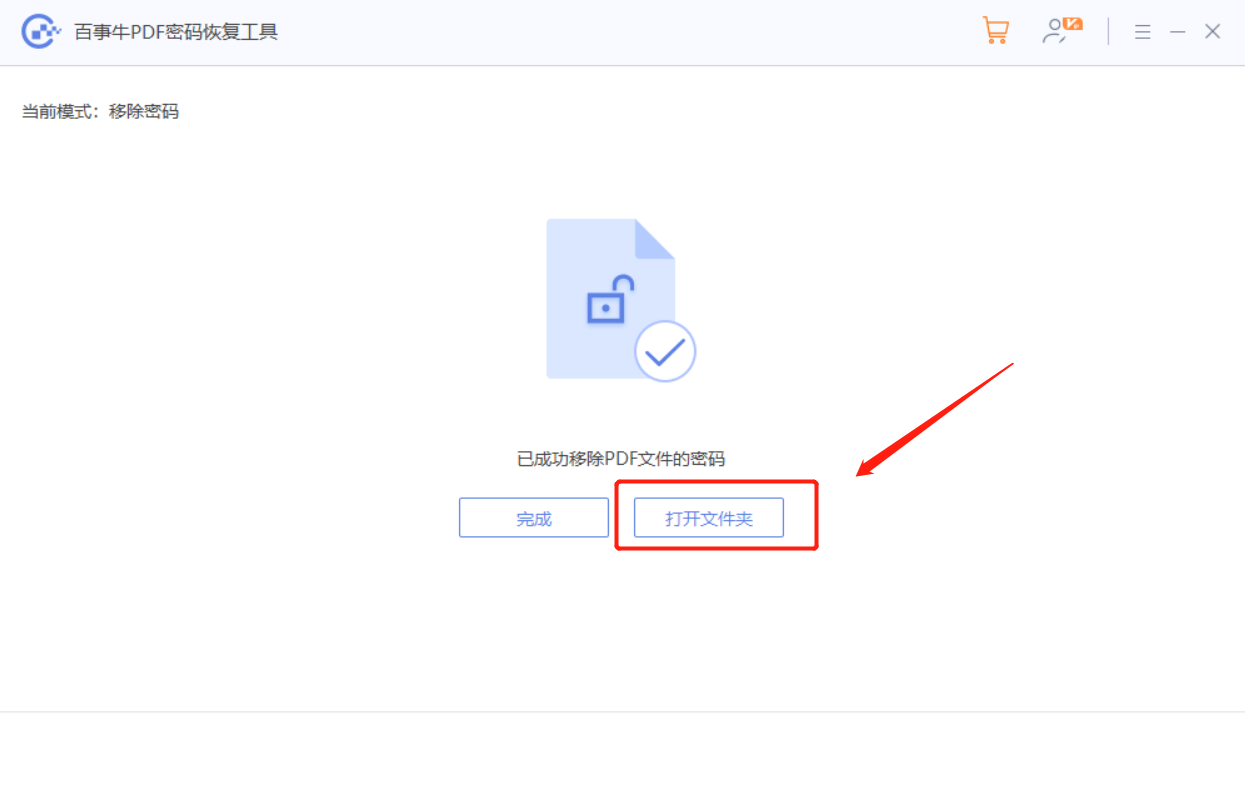
#方法3:使用PDF工具找回密碼
透過「方法1」和「方法2 」可以看出,兩者都需要輸入原本設定的密碼,才能取消PDF檔案的「開啟密碼」。
所以這兩種方法,適用於在記得密碼的情況下,不再需要保護文件,想去除「輸密碼」這個步驟;如果是忘記密碼的情況,就無法使用了。
也就是說,無論使用PDF編輯器,還是PDF工具,都無法在忘記秘密的情況下直接去除“打開密碼”,但我們可以通過“方法2”的百事牛PDF密碼恢復工具,來找回“打開密碼”,然後再刪除密碼。
工具裡的【找回密碼】模組,就是用來找回PDF「開啟密碼」的。
工具連結:百事牛PDF密碼恢復工具
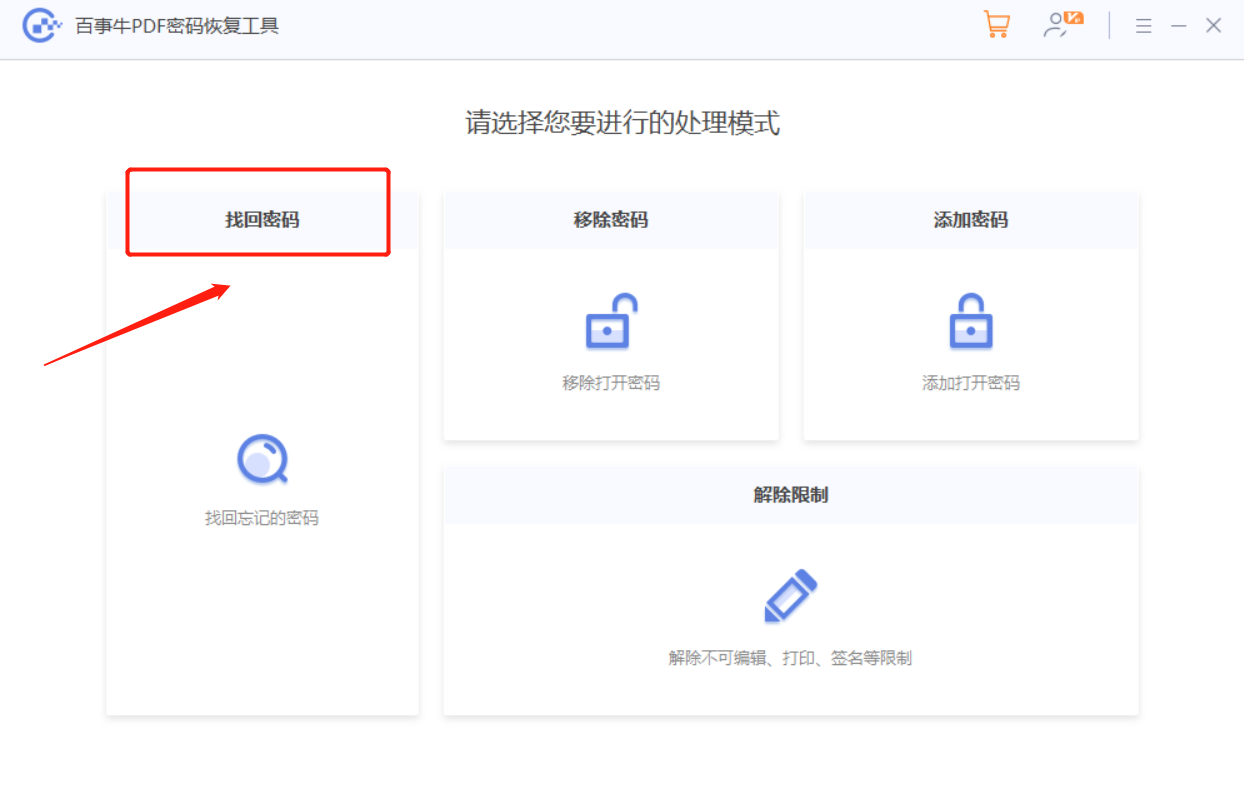
#點選【找回密碼】模組並匯入PDF檔案後,可以看到工具裡提供了4種找回方法,選擇其中一種或多種,按提示操作即可。
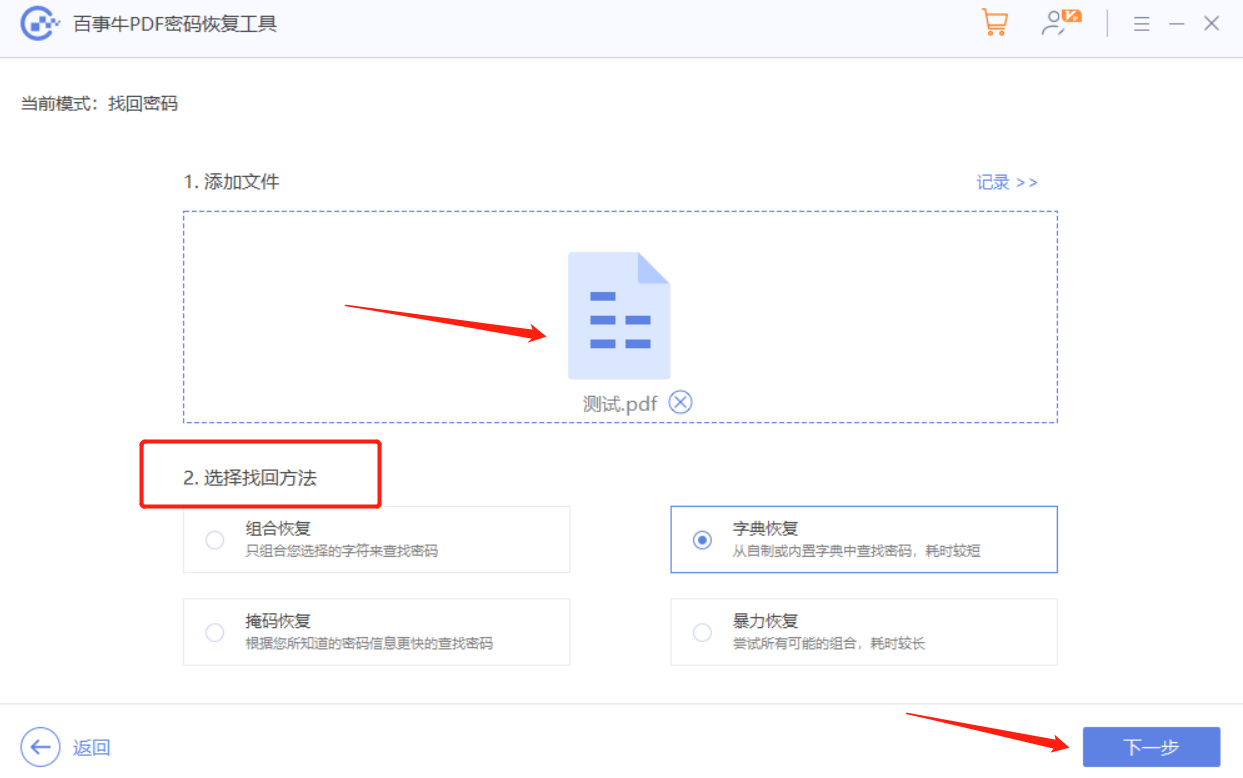
#然後,等待密碼找回。
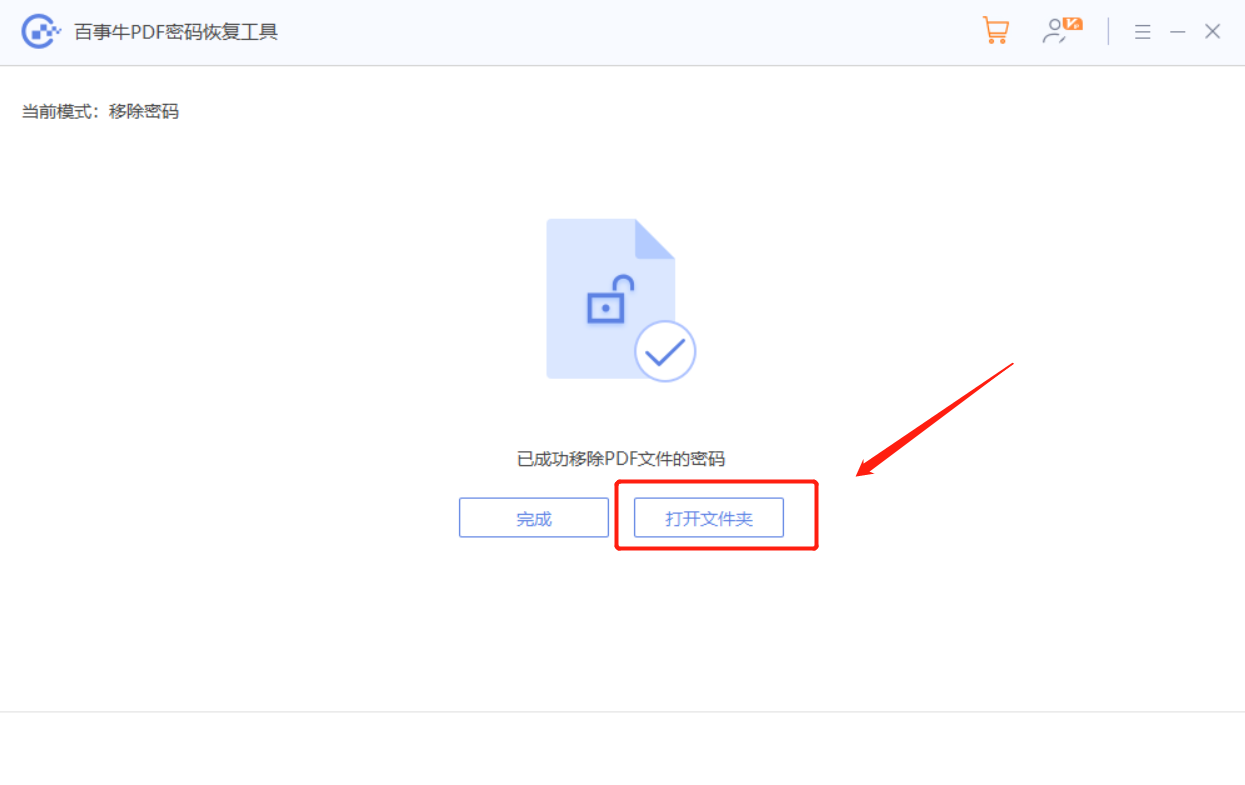
以上是如何取消PDF檔案的「開啟密碼」?的詳細內容。更多資訊請關注PHP中文網其他相關文章!

